初心者向け!Insta360データを安全に保存する方法
Insta360データの保存は重要です。データ消失のリスクを避け、容量不足を解消し、効率的なデータ整理を行うために、適切な保存方法を選びましょう。初心者でも簡単に実践できる方法をご紹介します。

去年Insta360 Ace Proを購入しました。

Insta360 Ace Pro – アクションカメラ 防水 1/1.3インチセンサーと5nmAI チップ搭載 AIノイズリダクション 圧倒的な画質 4K120fps 2.4インチフリップ式スクリーン 高度なAI機能 長時間 水中アクションカメラ 通常版
私の場合はバイクで旅をすることが多いので、思い出としてInsta360で収録をしています。
基本的には動画のデータ保存は、普段私が使っている中なら以下の3つぐらいが王道かなと思います。
- 1TB以上のUSBメモリを購入する
- 1TB以上のハードディスクを購入する
- そもそもパソコンを高スペックのものにする
この3つは必須でもあり、やっておいた方がいいことだと思います。動画は当然写真と違い、データが非常に重いです。
なので1TBなんて容量が多そうに思えるかもしれませんが、動画をどんどん撮影していくうちにどんどんデータが溜まっていきます。
なぜInsta360のデータ保存が重要なのか?
Insta360のデータ保存が重要な理由を解説します。データの消失や容量不足、データの整理の難しさなど、具体的なリスクについて見ていきましょう。
- データ消失のリスク:SDカードの破損や機器の故障など、様々な原因でデータが失われる可能性があります。例えば、SDカードが水没したり、物理的に破損することがあります。また、カメラやスマートフォン自体が故障すると、内部のデータも消失するリスクが高まります。
- 容量不足の問題:高画質な動画を撮影するほど、容量不足になりがちです。特に、4Kや8K動画を撮影する場合、短時間の撮影でも大容量のストレージが必要となります。頻繁に撮影を行う場合、データの保存先を確保することが重要です。
- データの整理:多くの動画や写真を撮影していると、整理が難しくなり、必要なデータが見つかりにくくなります。撮影したデータを効率的に整理することで、後から必要なデータをスムーズに見つけることができるようになります。
Insta360のデータ保存方法を比較検討しよう
Insta360のデータ保存方法にはいくつかの選択肢があります。それぞれの方法のメリットとデメリットを比較検討し、自分に最適な保存方法を見つけましょう。
| メリット | デメリット | |
| SDカードへの保存 | 安価で手軽にデータを保存できます。また、持ち運びも容易で、カメラに直接挿入して使えるため、即時にデータを保存できます。 | 容量制限があり、長時間の動画や多数の写真を保存する場合には複数枚のSDカードが必要です。また、物理的な破損や紛失のリスクもあります。 |
| スマートフォンへの保存 | いつでもどこでもデータにアクセス可能で、撮影後すぐに編集やシェアができます。 | スマートフォンのストレージ容量には限りがあり、大量のデータを保存するのは難しいです。また、機種変更時のデータ移行が手間となる場合もあります。 |
| パソコンへの保存 | 大容量のデータを保存可能で、編集もしやすいです。データの管理もパソコンのファイルシステムを活用して効率的に行えます。 | 機器の故障リスクがあり、パソコン自体が故障するとデータが失われる可能性があります。また、データの整理には手間がかかります。 |
| クラウドストレージへの保存 | 大容量のデータを保存でき、自動バックアップ機能があるため、データの紛失リスクを大幅に軽減できます。複数デバイスからアクセス可能で、どこからでもデータを利用できます。 | インターネット環境が必要であり、アップロードやダウンロードに時間がかかることがあります。また、有料プランの場合は費用がかかります。 |
Insta360 Ace Proでもいいのですが、最近Ace Pro2というアイテムが出てきたので買い替えようと思っています。スマホを最初は買い替えようかなと思っていたのですが、その繋ぎとしてAce Pro2も安価で使いやすいならいいなと思っています。下記にAce ProとAce Pro2の動画保存の違いを書いておいたので、もしお時間があれば下記の記事もバックアップの参考にしてください。

Insta360データを効率的に管理する方法
データの効率的な管理方法を紹介します。フォルダ分けやファイル名の工夫、クラウドストレージの活用など、具体的な管理術を見ていきましょう。

その前に必要な道具をご紹介しておきます。
写真の通りなのですが、以下の3つが重要です。
- ポータブルカードリーダー
- マイクロSDカード
- 1TB以上の外付けSSD
パソコンに直接接続したいとき、マイクロSDカードだと規格が合わないことがあります。
そういうときに画像に載っている白い大き目のカードが必要です。
これはマイクロSDカードを購入するとついてきます。無くさないように大切に保管してください。では一つ一つ説明したいことがあるので、解説を交えて見ていこうと思います。
ポータブルカードリーダー
これは何か?というと、USBを介して動画をパソコンに保存させるような道具です。
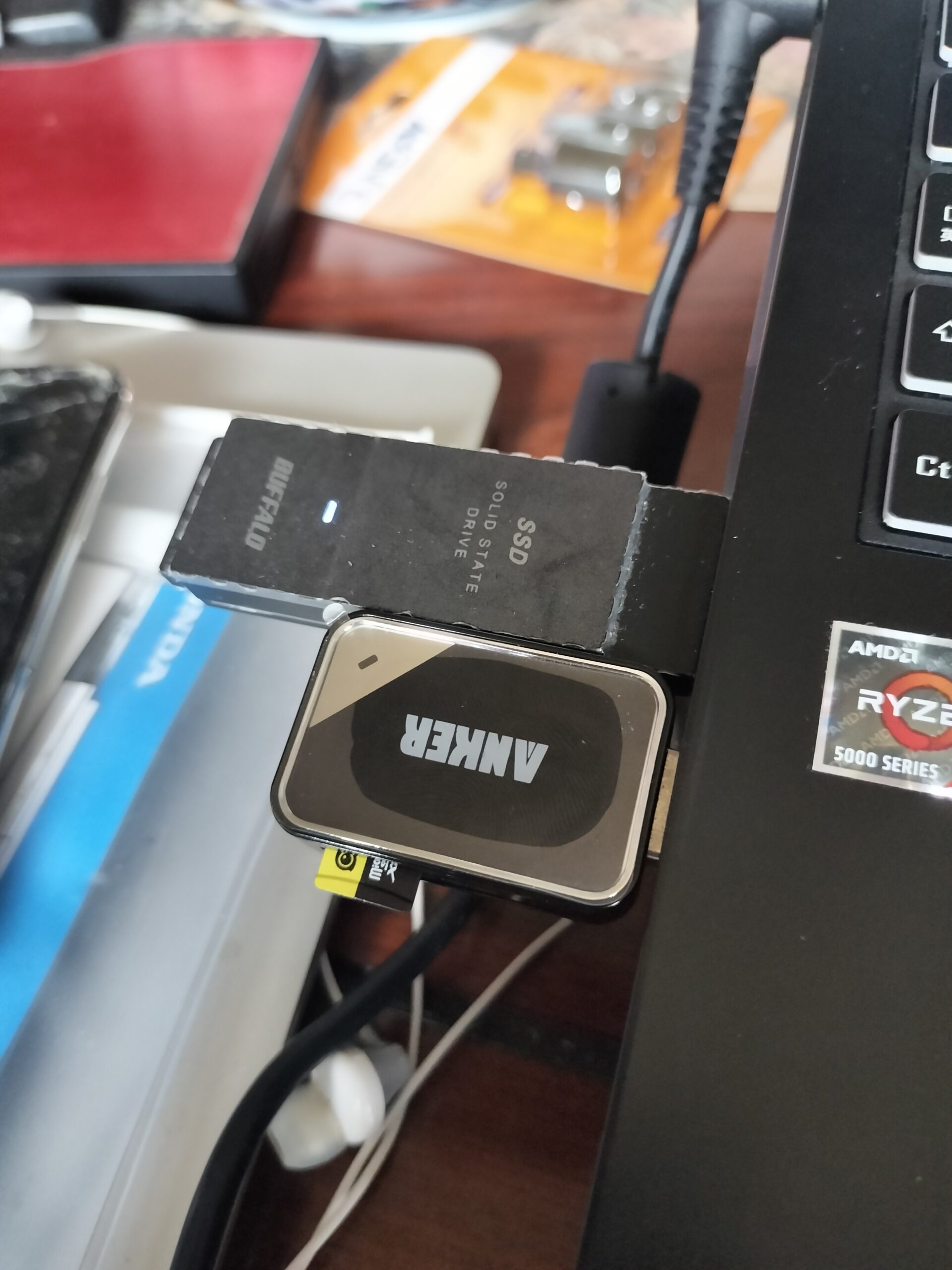
このような感じで使います。私が購入したものは、マイクロSDカードを直で差し込めるタイプです。
私のパソコンは白い大きなSDカードも差込口がないので、このポータブルカードリーダーが必須になってきます。
あなたのパソコンでも直接マイクロSDカードを差し込めない方は、このアイテムを事前に購入しておくと後々パソコン作業での動画編集も楽だと思います。
マイクロSDカード
これはあえて何で項目にしたの?と思う方もいると思うのですが、当然Insta360では必須のアイテムです。
問題なのは規格です。
Insta360 Ace Pro以降とは言わないのですが、ある時期から昔のマイクロSDカードが使えなくなっていました。
MicroSDXCという規格のマイクロSDカードでないと、Insta360 Ace Proのような最新のアクションカメラではSDカードを認識してくれない模様です。
256GBで大体3時間か、4時間ぐらいの連続録画が可能です。512GBだともっと録画時間は伸びると思います。
お値段も6000円ぐらいなので安くはないのですが、2枚ぐらい持っていると半日連続録画も可能になります。
1TB以上の容量の外付けSSD
今はHHDではなくSSDが主流です。当時は3万円~5万円ぐらいしていて、しかももっと大きかったのですが。
現在は1TBのSSDでUSBタイプのものが主流になりました。
こちらのいいところは当然持ち運びが楽な点です。あと比較的に安価なので、仕事用とか動画用とか、いろいろ用途を分けながら使い分けることも可能です。
動画は先ほどから言っている通り、すごくデータ自体が重いので、すぐ外付けSSDの容量が一杯になってしまいます。
なるべく大容量の外付けSSDを用意しておいた方がいいですが、1TBぐらいあれば動画を削除するという前提なら問題なく使用し続けることが可能だと思います。
間違えてもパソコンの中にずっと保存しっぱなしにはしない方がいいです。こういった外付けSSDを買っておいて適度な頻度でバックアップを取りましょう。
データの整理術
- フォルダ分け:日付、イベント、テーマなど、わかりやすい基準でフォルダ分けをすることで、後から必要なデータを見つけやすくなります。例えば、「2023年夏休み」や「家族旅行」などのフォルダを作成し、その中に撮影したデータを整理します。
- ファイル名:撮影日時や内容をファイル名に含めることで、データの内容を一目で把握できるようになります。例えば、「2023-07-01_海水浴」といったファイル名にすることで、後から見返す際に便利です。
- メタデータ:撮影日時、カメラの設定などを記録するメタデータを活用することで、データの管理が容易になります。メタデータは撮影時に自動的に記録されるため、特に手間をかけずにデータの整理が可能です。
恐らくパソコンでの保存になるので、ルールを自分で決めておくといいと思います。
私だったら日付もそうだし、フォルダ名の冒頭にアルファベットを一文字つけています。それをすることで指定したアルファベットを押せば、簡単にフォルダが見つかります。
クラウドストレージを活用した自動バックアップ
- Google Photos:高画質の保存が可能で、顔認識機能を利用して人物ごとに整理することができます。また、無料プランでもかなりの容量を利用できるため、初心者にもおすすめです。
- Dropbox:ファイルの共同編集やバージョン管理が可能で、チームでの利用にも適しています。自動バックアップ機能を利用することで、撮影後すぐにデータをクラウドに保存できます。
- OneDrive:Microsoft製品との連携が強く、Officeファイルとの相性が抜群です。OneDriveを利用することで、撮影データを簡単に管理し、必要な時にすぐにアクセスできます。
Insta360アプリの活用
- アルバム機能:Insta360アプリには、動画や写真をアルバムに整理する機能があります。特定のイベントやテーマごとにアルバムを作成することで、データの管理が容易になります。
- 共有機能:SNSへのシェアやメールでの送信が簡単に行えます。撮影したデータをすぐに友人や家族と共有することができ、思い出を分かち合うことができます。
- ポイントセール:Insta360のアプリでは関連商品を直接購入することもできます。ちょっと割高ではあるのですが、マイクロSDカードなども正規品を購入できます。なお高いと言いましたが、割引も行われているので、割引情報には常に目を光らせておくといいかもしれません。
ポイントセールに関しては現在なら大体10%OFFというキャンペーンが多い感じですね。
マイクロSDカードは当然非正規品の方が割安です。先ほど安くて大容量のマイクロSDカードもご紹介しておきましたので、そちらを参考にしていただければそのままInsta360で使用することが可能です。
Insta360データを長く安全に保つための秘訣
データを長期的に安全に保つための秘訣を紹介します。定期的なバックアップや保存環境の工夫など、具体的な方法を見ていきましょう。
定期的なバックアップ
- 複数箇所に保存:異なるストレージにバックアップを取ることで、物理的な破損やデータの消失リスクを減らします。例えば、SDカード、パソコン、クラウドストレージの3箇所にデータを保存することで、より安全にデータを保管できます。
- バックアップスケジュール:定期的にバックアップを取ることで、新しいデータも確実に保存されます。例えば、週に一度や月に一度のペースでバックアップを取る習慣をつけると良いでしょう。
- バックアップの確認:定期的にバックアップデータを確認することで、正しく保存されているかをチェックします。これにより、万が一のトラブルにも迅速に対応できます。
大事な動画以外はそのまま削除するというのも、定期的なバックアップとも言えます。動画はとにかく容量が大きいので、非常にデータが重いです。
そのままパソコン内に残しておくとデータが重すぎて、他の作業に差し支えることがあります。もし残したい動画が多い方は、外付けのSSDを大量に購入するか、クラウドで保存できる容量を購入するといいと思います。
データの劣化を防ぐ
- 保存環境:湿気や高温多湿を避け、涼しい場所にデータを保存することで、データの劣化を防ぎます。特に、物理的なメディアの場合は保存環境がデータの寿命に大きく影響します。
- ファイル形式:長期保存に適したファイル形式を選ぶことで、データの劣化を防ぐことができます。例えば、JPEGよりも劣化しにくいPNG形式や、動画であれば高圧縮のH.265形式などが適しています。
- データの修復:定期的にデータの修復を行うことで、劣化したデータを復元し、品質を保ちます。これには専用のソフトウェアを利用する方法があり、特に重要なデータに対しては定期的なチェックが推奨されます。
まとめ
Insta360のデータを安全に保存し、効率的に管理するための方法を紹介しました。
データ消失のリスクを避けるために適切な保存方法を選び、定期的なバックアップと劣化防止の工夫を行うことが重要です。
初心者でも実践できるこれらの方法を活用し、大切なデータを長期的に保管しましょう。
あとInsta360 Ace Proを使っていて思ったのですが、バイクに直充電できた方がいいかもしれないですね。バッテリー一本だと2時間持つかなという感じです。
なので5,6本持っておけば12時間ぐらいは撮影できます。いちいち充電が切れたとき、取り換えるという手間は発生しますが。しかしバイクに直充電しなくてもバッテリーがあるので、問題なく録画し続けることが可能です。
多分撮影する部分なんて高速道路より、一般道に出た風景が多いのではないでしょうか。
もしそうであればバイクに直接バッテリーを充電できるよう、USBポートを増設してもいい気がします。これはいろいろやり方があると思うので、ご自身で気に入ったやり方を選べばいいと思います。insta360 ace pro バッテリーはサードパーティ製品ですがこちらがおすすめです。

insta360 ace pro バッテリー 2個+充電器セット 1800mAh 交換用 3個同時充電可能 Powerextra USB 高速充電器








